こんにちは、やまさんです!
以前、最強の生産性向上、仕事効率化は
仕事をしないこと(エッセンシャル思考)
という話をしました。
※まだ見てない場合は
ぜひ読んでみてくださいね!


やまさんも会社員なので
断れない雑務があります・・・
このような場合、雑務はとにかく
“アプトプット効率”をアップさせることが
効果的です。
特にショートカットキーを覚えることは
費用対効果が高いです。
ですが、ショートカットキーは大量にあるので
全部覚えるのはちょっと厳しいですし、
覚えることが目的になりがちで
逆に非効率です。
ということで、この記事では
やまさんが使ってみて作業効率アップに
効果的だったショートカットキーを
厳選して紹介します!
今日からでも実践できる内容なので
ぜひ読んでみてくださいね!
また「これ便利だよ!」というのがあれば、
コメント欄でシェアしてもらえると
うれしいです!
Contents
基本編 マウスはNG キーボードで操作せよ

マウス操作は基本的にNGです。
キーボード操作を覚えましょう。
マウスだと、キーボードから手を動かして
マウスを持ってポインターを動かして・・・
となり、動作が多くなります。
動作が多くなるぶん、作業時間がかかります。
つまり効率が悪くなる・・・
マウスでできることは基本的に
キーボードでもできます。
どうせやるなら少ない動作で出来る方を
選びましょう。
ここからお待ちかねのショートカットキーを
紹介していきますが、
「ctrl + C」などの誰もが知ってるものは
省いていますね^^;
作業効率アップに役立つショートカットキー:Windows編
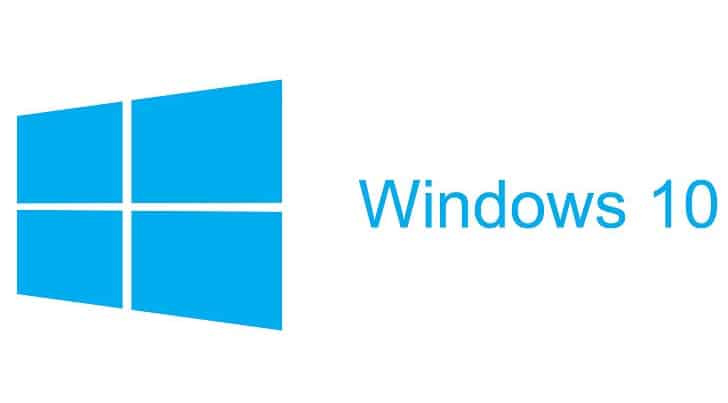
Windowsはたいていの企業で
使用しています。
最低限これだけは使いこなしましょうー!!
表示するアプリを切り替える。Altを押したままにしてもう一度tabを押せば、切り替え先のアプリを選択することが可能。
・Alt + SHIFT + tab
アプリやウィンドウを逆順で切り替える
・Windowsキー + D
拓いているアプリを最小化してデスクトップ画面を表示する
・ctrl + A
全ての項目を選択する
・SHIFT + F10
右クリックと同じ動作をする
「SHIFT + F10」知ってましたか?^^
Excel等でも使えるので意外と便利です。
作業効率アップに役立つショートカットキー:ブラウザ操作編
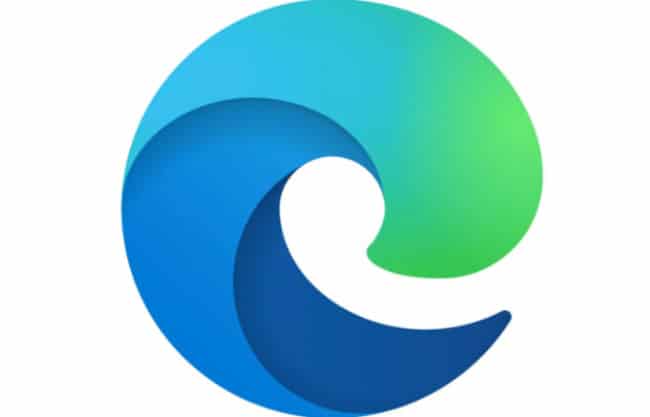
IEでもGoogle chromeでも使えるものを
紹介します。
ブラウザは見るだけということが多く
意外とショートカットキーを知らないことが
多いのが特徴です。
IEタブの切替
・ctrl + クリック
新しいtabで開く
「ctrl + クリック」以外と便利です^^
便利すぎてページを開きすぎると
PCが重くなるので注意!
作業効率アップに役立つショートカットキー:Excel編
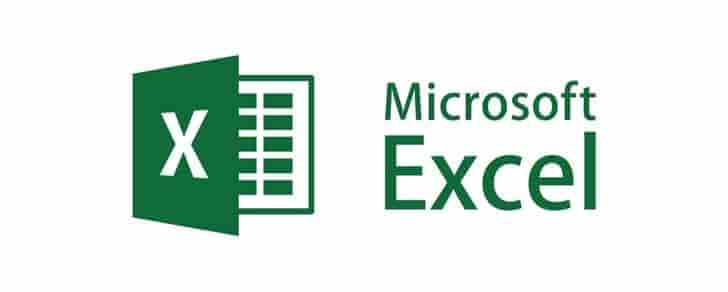
Excelは大変お世話になっていると思います。
プログラミングされる方でも
コード書いているより
Excel触ってることの方が多い、
という人もいるのではないでしょうか。
最低限、以下のショートカットキーを
使いこなして作業効率を上げちゃいましょう!
前回の操作と同じ操作を実施
(セルの色塗りとかで便利)
・ctrl + pagedown
右側シートを表示
・ctrl + pageup
左側シートを表示
・SHIFT + SPACE
行(横)を選択
・ctrl + SPACE
列(タテ)を選択
・ctrl + 「+」
セルを追加。行(横)、列(タテ)を選択後に使用すると行(横)、列(タテ)追加。
・ctrl + SHIFT + 「ー」
セルを削除。行(横)、列(タテ)を選択後に使用すると行(横)、列(タテ)削除。
・ctrl + 矢印
選択しているセルから入力があるセルまで移動
・ctrl + SHIFT + 矢印
選択しているセルから入力があるセルまで選択
Excelの便利機能といえば関数ですね。
いろんな関数がありますが、以下の関数を優先的に覚えると
作業効率がアップします。
関数は必要になったときに調べながらで使う程度でOKです。
・IF関数
・VLOOKUP関数
・ROW関数 →表作るときに便利
・COUNT関数
作業効率アップに役立つショートカットキー:OUTLOOK編
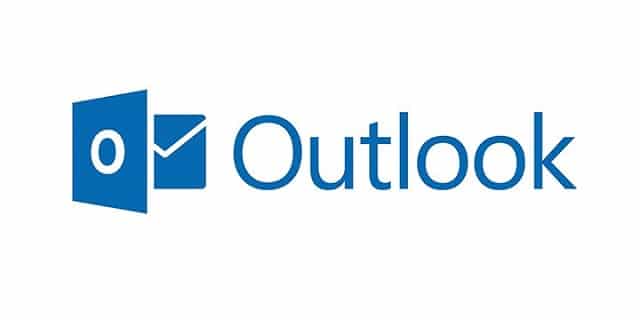
メールソフトはGmailが優秀ですが、
OUTLOOKを使ってる企業も
まだまだ多いです。
OUTLOOKって意外に
ショートカットキーを
使ってる人少ないんですよね^^;
ただ、仕事でメールしない日は
ほぼないと思います。
使いこなせると効果絶大なので、
ぜひ覚えてみてください!
CC含めたメール受信者全員に返信する
・(メールを選択し)ctrl + Alt + R
CC含めたメール受信者全員に会議案内メールをだす。
・ctrl + 1~8
OUTLOOK機能を切り替える(スケジュール画面等を表示する)
・(トレイを選択中の状態で)ctrl + E
メールを検索
まとめ

作業効率を高めるためのショートカットキーを
紹介しました。
ひとつひとつの効果は
1秒程度もないかもしれませんが、
仕様頻度が高い操作ばかりを
紹介したので
継続すると効果抜群です。
ショートカットキーですが、
とにかく使ってみて
体で覚えることがポイントです。
最初は違和感があると思いますが、
1週間もすれば元のマウス操作に
あなたは戻れないはず!
また、使用頻度の高いものばかりを
紹介しているので覚えるのも
ラクだと思います^^
この記事があなたの作業効率アップの
役に立てばうれしいです。
それでは!!
















断れない雑務もあるし・・・